怎么使用snapseed修图
浏览量:154次
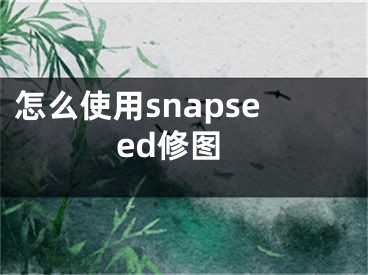
如何用Snapseed修图呢?今天阳泰小编为大家讲解一下。
操作方法
打开手机,找到Snapseed修图软件,点击并进入,如图所示。
进入之后,点击图示位置添加一张图片,如图所示。
添加图片之后,点击“工具”,打开工具栏,如图所示。
打开之后,点击“调整图片”,对图片的亮度、对比度、饱和度、氛围、高光、阴影、暖色调进行有选择的调整,如图所示。
点击样式,可以对图片添加滤镜,如图所示。
点击图示位置,打开一个快捷菜单,如图所示。
打开之后,点击图示位置即可看到对图片做了哪些修改,如图所示。
点击“导出”即可将图片保存到本地,如图所示。
怎么使用snapseed修图
首先找到Snapseed修图软件,点击并进入,点击中间加号的位置添加一张图片,然后打开工具,点击调整图片可调整图片的亮度、对比度等,点击样式,可以对图片添加滤镜,最后修图完毕点击导出即可。[声明]本网转载网络媒体稿件是为了传播更多的信息,此类稿件不代表本网观点,本网不承担此类稿件侵权行为的连带责任。故此,如果您发现本网站的内容侵犯了您的版权,请您的相关内容发至此邮箱【779898168@qq.com】,我们在确认后,会立即删除,保证您的版权。


